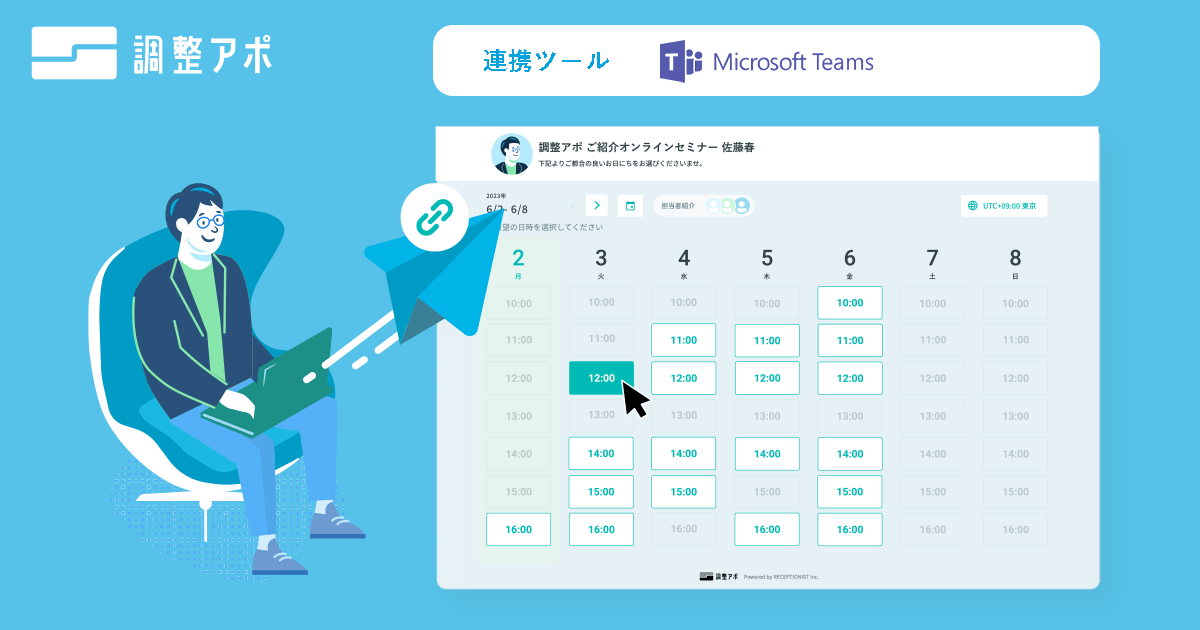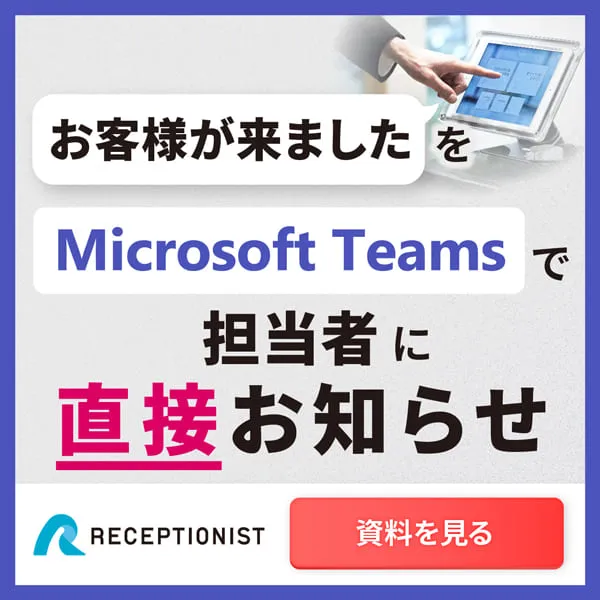Teamsをもっと活用する!Teamsでできることや具体的な使い方を紹介
teams

チームでの仕事の効率をもっと向上させることのできるツールやコミュニケーションが取りやすく使いやすいツール。
そのような目的のツールを求めているなら、ぜひ試していただきたいのがTeamsです。
チャットツールでありながら、チャットだけにとどまらない数多くの機能を備えている、Teamsの魅力を詳しくお伝えします。
オフィスでのTeams会議をもっと効率化する方法
Teamsを使ったWEB会議が増えてくる中で、オフィスにいる場合はこんなことで困った経験はありませんか?
「Outlook上だと、どこの会議室が予約できるかわからない!」
「空予約のせいで会議室の予約ができない」
「今から会議したいけど、どの部屋が空いているかわからない」
会議について、このような悩みを一度や二度は経験したことがあるんじゃないでしょうか?
こういった会議にまつわる悩みを解決するのが、予約管理システムの「予約ルームズ」です!
会議室にiPhoneなどの端末を置くだけで、会議室などあらゆるスペースの「利用状況」を見える化し、予約や管理を効率化してくれます。
TeamsでのWEB会議をもっと良くしたい、とお考えの方はぜひ一度サイトを見てみてください。
詳しくはコチラ
Teamsは多機能チャットツール
Teamsでできることはこんなにたくさん!
Teamsはマイクロソフトが2017年にリリースしたチャットツールです。
Slackやチャットワークのように社内で社員同士がコミュニケーションツールとして使うことを目的としていますが、Teamsはとても多機能。
Teamsを使うと、こんなことができます。
- ・チャット
- ・音声会議
- ・ビデオ会議
- ・チーム作成
- ・@メンション
- ・ファイル共有
- ・ファイル共同編集
- ・プロジェクト管理
- ・外部ユーザー招待
- ・Wiki
- ・ツールを連携
チャットや会議ができるツールはありましたが、Wikiの作成や、ファイルを共同で編集できる機能はとても珍しく、ビジネス向きであることが分かります。
Teamsさえあれば、社内のコミュニケーションが完結できる
他のチャットツールを社内コミュニケーションのメインとして使っている人も多いのではないでしょうか。
ただその場合、「チャットはこのアプリ、会議招集はこのアプリ、ファイル共有はここから、編集はここ」など、内容によって使うアプリが違っているのでは?
たくさんのアプリを起動しなくてはいけないのは面倒、と感じることは多々あるでしょう。
Teamsはさまざまな機能がまとまっているため、今まで他のアプリを開かなくてはいけなかったような作業もTeamsだけで完結することが可能です。
例えば会議のスケジュールを管理、メモを共有、さらに外部アプリケーションと連携する。これが全部、Teamsだけでできるのです。
あっちを開いてこっちを開いて、という作業がなくなるため、仕事が効率的に進められます。
Slackやチャットワークの替わりになれる
コミュニケーションツールとしてSlackやチャットワークを使用している会社は多いです。Teamsはこれらの代わりになることが可能で、さらにプラスアルファの使い方ができます。
Slackやチャットワークは会話に特化しているツールです。しかしTeamsは各ツールの集合体となっています。
チャットをしつつWikiを作り、共有したファイルを一緒に編集し、メモを共有する。あるチームの会話は全体に公開し、別のチームの会話はメンバーのみ閲覧化にする、といったことも可能です。
Teamsは「全体で仕事をするためのツール」としての利便性が高いのです。
Teamsを使っている社内をシミュレーションしてみよう
Teamsでチームを作る
Teamsでは最初にチームを作ります。次にメンバーを招待し、連絡先などを入力します。

↑右上からどの画面でもメンバーを紹介できる
さらにその中でチャンネルを作ります。チャンネルとは、チームメンバーで共有したいトピックをまとめたものです。
なお、チャットはスレッド表示されます。
チームに必要なツール連携
Teamsでは、そのチームが必要とするツールを連携することができます。Microsoft Officeのアプリはもちろん、他のさまざまなツールとも連携が可能です。
タスク管理ツールやカスタマーサポートツールのほか、開発者向けのツールとも連携できます。
さらに、TwitterやFacebookなどSNSとの連携も可能となっています。
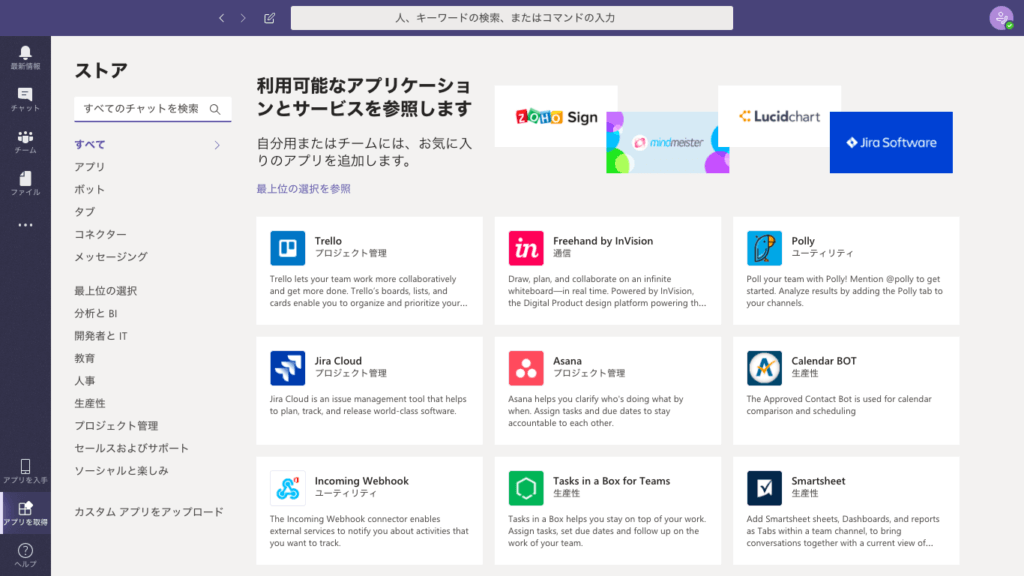
↑180以上のツールと連携することができる
Teamsでファイル管理・編集ができる!
Teamsの最も大きなメリットの1つに、ファイル共有と共同編集ができるという点があげられます。
ビジネスで利用することを考えると、この点は非常に大切です。
特に共同編集ができると、チャットでの面倒なやりとりや「言葉で説明するのが大変」という場面において、大幅な時間短縮につながります。
Teamsを使うメリットとデメリット
Teamsを使うメリット
他のアプリを使う必要がないほどTeamsは機能が充実しているため、Teamsひとつで十分、シンプルな運用が可能という点が最大のメリットだといえます。
例えば会議招集もTeams上で行えるため、わざわざメーリングリストでメールを送信する必要がありません。
これにより、メールを受診する側が「メールがあふれて大切なメールが埋もれてしまった」という事態に陥らなくてすみます。
他にもさまざまなやり取りや連絡をTeams上で実行可能です。
Teamsを使うデメリット
Teamsは非常に優れたツールですが、あえてデメリットを上げるとするならば、Teamsを社内のメンバーに浸透させるのに工夫が必要となる、という点でしょう。
Teamsは社員全員が当たり前のように使うことで、初めてその真価を発揮できます。
社員に早く馴染んだ一例として、遅刻や早退、欠勤の報告をTeamsで行うようにしたというものがあります。
誰もが気軽に使えるツールとなるよう、皆で浸透させるためのアイデアを出し合うと良いでしょう。
まとめ
Teamsがあれば他のアプリが必要なくなるといっても過言ではないほど、Teamsは非常に充実したコミュニケーションツールです。
Teamsを使うことで仕事がよりシンプルに、そして効率良く進められるようになります。
チャットツールの導入や見直しを考えているのなら、Teamsを一度試してみることをおすすめします。
会議・打合せの日程調整が面倒ではないですか?
これからは日程調整を自動化し、コピペ1回たった10秒で完了です!
・TeamsのURL発行が面倒くさい
・日程調整の手間をなくしたい
・空いてる日程を選んでテキストにするのが面倒
・日程と会議室の仮押さえと削除が面倒
・日程調整よりも資料作成の時間がほしい
・ダブルブッキングを回避したい
日程調整ツール「調整アポ」は上記のような課題をサクっと解決するツール。
Outlookカレンダーと連携して、空いている日時を簡単に相手に伝えられます。
Teams連携で面倒なWEB会議のURL発行も自動で送れます!
詳しくは、以下からご確認ください。